Kako spremeniti vmesnik za nadzor glasnosti v sistemu Windows 10
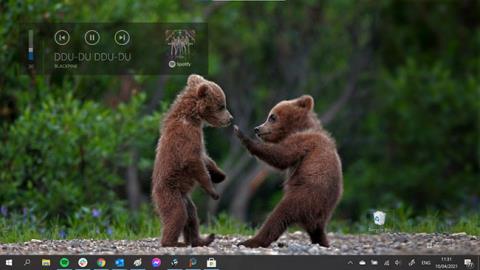
Windows 10 je pogosto kritiziran zaradi nedoslednosti uporabniškega vmesnika in zastarelih kontrol glasnosti. Tukaj je opisano, kako to spremeniti.
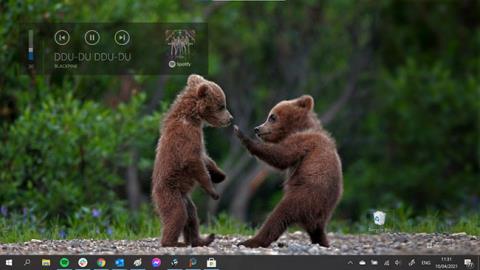
Windows 10 je pogosto kritiziran zaradi nedoslednosti uporabniškega vmesnika in zastarelih kontrol glasnosti. In na žalost Microsoft tega nikoli ni nameraval uvrstiti na svoj seznam opravil.
Windows 10 Volume Flyout (vmesnik za nadzor zvoka) je ena najhujših težav z uporabniškim vmesnikom operacijskega sistema. Ni bil posodobljen od Windows 8, je prevelik, zakrije video, ki ga gledate, ostane vklopljen predolgo in je popolnoma neprilagodljiv.
Na srečo se je končno pojavilo nekaj aplikacij za reševanje te situacije. 2 od njih sta ModernFlyouts in AudioFlyout.
Kako spremeniti vmesnik za nadzor glasnosti sistema Windows 10 z uporabo ModernFlyouts
ModernFlyouts razvijalcev ShankarBUS in Sama G želi nadomestiti vmesnik za nadzor količine zalog z lastno, izjemno prilagodljivo različico.
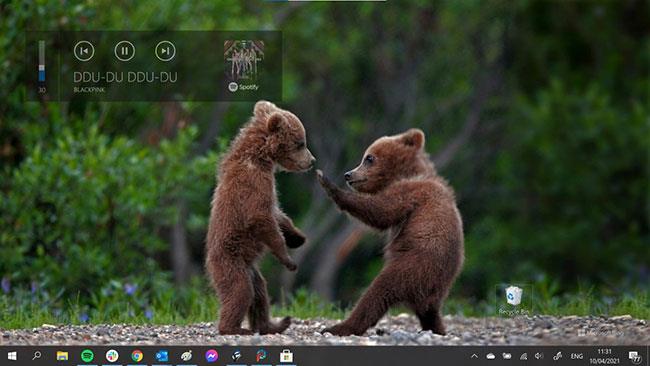
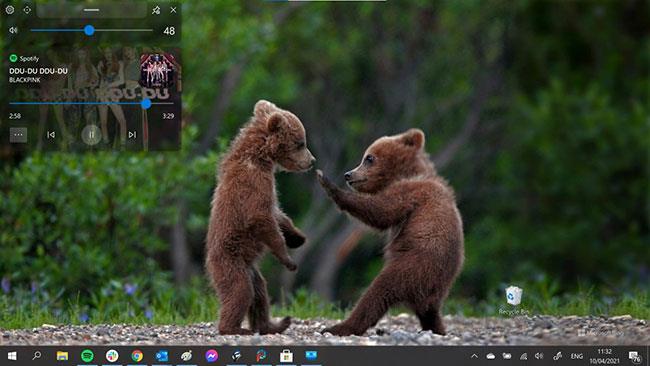
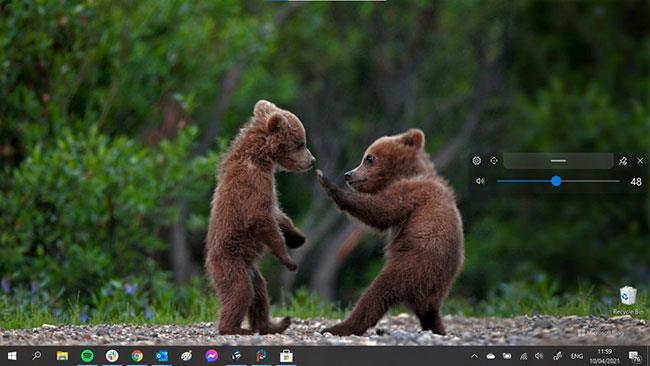
Zgornje fotografije prikazujejo staro različico, večjo različico in novo kompaktno različico.
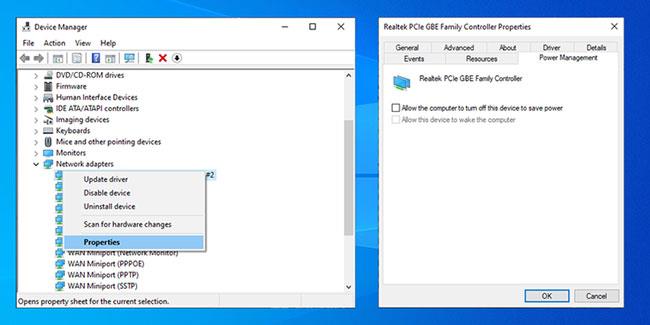
Novi vmesnik za nadzor glasnosti lahko postavite kamor koli želite na zaslonu
Novi vmesnik za nadzor glasnosti lahko postavite kamor koli želite na zaslonu. Nastavite lahko, kako dolgo naj ostane na zaslonu, kako pregleden naj bo in številne druge možnosti. Orodje podpira celo temne in svetle načine.
Na voljo so tudi alternativne možnosti pojava za svetlost, letalski način in tipko za zaklepanje. Aplikacija je v odprtem razvoju na GitHubu in je trenutno v načinu predogleda, zato ne pričakujte 100-odstotne zanesljivosti, še posebej, ker mora zamenjati originalni vmesnik za nadzor glasnosti tik pred nalaganjem, zato morda ne bo vedno uspešen, vendar je še vedno velik napredek v primerjavi s tem, kar je trenutno na voljo.
Kako spremeniti vmesnik za nadzor glasnosti sistema Windows 10 z uporabo programa AudioFlyout
Videz izvirnega nadzora glasnosti lahko spremenite. Neodvisni razvijalec je lansiral nov program, imenovan AudioFlyout, da bi nadomestil ta zastareli vmesnik. In tukaj je, kako to storiti.
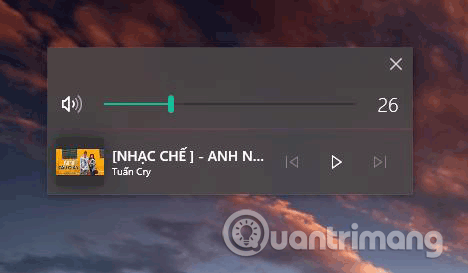
Korak 1. Najprej morate prenesti program v skladu s to povezavo .
2. korak. Po prenosu ekstrahirajte datoteko AudioFlyout.zip s svojim najljubšim orodjem za dekompresijo .
3. korak. Desni klik na datoteko AudioFlyout.exe in izberite Zaženi kot skrbnik .
4. korak . Če vidite sporočilo, ki zahteva nadzor uporabniškega računa , kliknite Da .
To je to, uspešno ste zamenjali stari vmesnik za nadzor glasnosti. Če še vedno ne veste, kako to narediti, si lahko ogledate spodnji video tutorial.
Želim vam uspeh!
Način kioska v sistemu Windows 10 je način samo za uporabo ene aplikacije ali dostop do samo 1 spletnega mesta z gostujočimi uporabniki.
Ta vodnik vam bo pokazal, kako spremenite ali obnovite privzeto lokacijo mape Camera Roll v sistemu Windows 10.
Urejanje datoteke gostiteljev lahko povzroči, da ne morete dostopati do interneta, če datoteka ni pravilno spremenjena. Naslednji članek vas bo vodil pri urejanju datoteke gostiteljev v sistemu Windows 10.
Če zmanjšate velikost in kapaciteto fotografij, jih boste lažje delili ali pošiljali komurkoli. Zlasti v sistemu Windows 10 lahko z nekaj preprostimi koraki množično spreminjate velikost fotografij.
Če vam zaradi varnosti ali zasebnosti ni treba prikazati nedavno obiskanih predmetov in mest, jih lahko preprosto izklopite.
Microsoft je pravkar izdal Windows 10 Anniversary Update s številnimi izboljšavami in novimi funkcijami. V tej novi posodobitvi boste videli veliko sprememb. Od podpore za pisalo Windows Ink do podpore za razširitev brskalnika Microsoft Edge, meni Start in Cortana sta bila prav tako bistveno izboljšana.
Eno mesto za nadzor številnih operacij neposredno na sistemski vrstici.
V operacijskem sistemu Windows 10 lahko prenesete in namestite predloge pravilnika skupine za upravljanje nastavitev Microsoft Edge in ta vodnik vam bo pokazal postopek.
Temni način je vmesnik s temnim ozadjem v sistemu Windows 10, ki računalniku pomaga varčevati z energijo baterije in zmanjša vpliv na oči uporabnika.
Opravilna vrstica ima omejen prostor in če redno delate z več aplikacijami, vam lahko hitro zmanjka prostora, da bi lahko pripeli več priljubljenih aplikacij.









